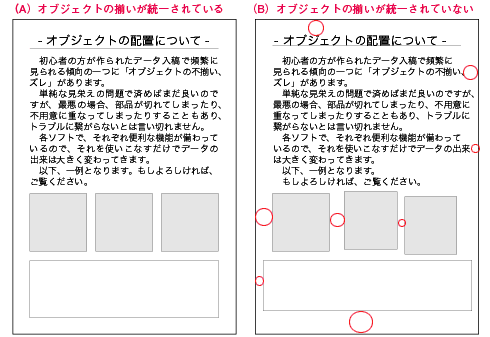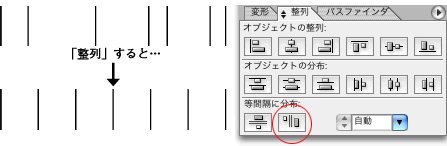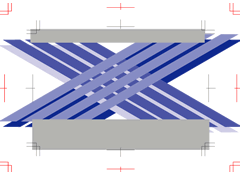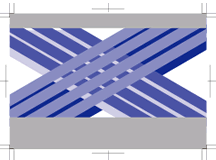データ作成情報データ作成のコツと注意点を紹介いたします
データ作成情報では、入稿されたデータのチェックや修正の経験を基に、データ作成の注意点やマメ知識を掲載していきます。何かお役に立てる情報があれば、どんどん利用してください。
→今月の情報へ
オブジェクトの不揃い、ズレの改善
下の図をご覧ください。左は、文字や枠、部品を規則的に配置している例、右は目視の判断で、つまり「なんとなく」置いている例となります。使用している部品は同じですが、イメージはかなり変わってきます。
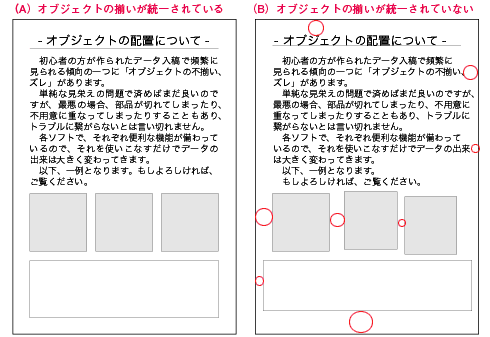
上記は極端な例ですが、こういった「オブジェクトの不揃い、ズレ」は、意外と頻繁に見られます。単純な見栄えの問題で済めばまだ良いのですが、最悪の場合、部品が切れる、不用意に重なるなど、トラブルに繋がらないとは言い切れません。
以下、弊社でも行っているオブジェクトや文字の位置設定方法となります。
※グリッド、ガイド吸着など、ドラッグで行う作業は割愛します。
※画像はMacOS9.2、MacOSX、Windows2000のものです。
※ソフト又はOSのバージョンにより、メニューの名称などが若干異なる場合がございます。
▲ページ先頭へ
空き、揃えの基本
以下、空き、揃えの基本として、幾つか例を挙げます(デザイン的な推奨ではありません)。
- 余白の統一
紙面の四辺に余白を作る場合、上下左右、各10~15mm空きが一般的です。デザイン上、天地左右の余白を僅かに残したい場合は、2~3mm程度が目安。
※それ以下の余白は断裁時に均等に見えなくなる可能性もあります
- 罫・枠からの一定の空き
罫線や枠と文字がくっつかないよう、一定の距離を取る(2mm程度が一般的)
- 適度な行間設定
文字のポイントに対して1.5倍以上を行間ポイントとするのが推奨。
- 加工、製本を考慮した空き幅設定
ページ物の場合、「ノド」(中に食い込む部分)の空きは5mm以上が推奨。
▲ページ先頭へ
イラストレーター <Illustrator>
視覚的な操作に頼り、手動で位置を合わせる方が多いかもしれませんが、illustratorにも座標軸が存在しますので、IndesignやQuark同様、数値を基にした正確な位置あわせは可能です。
- 座標
IndesignやQuarkと違い、初期設定のx0・y0の軸はアートボードの左下になります。

- マージン(余白設定)
マージンとは、上下左右の余白のこと。illustratorにはマージン設定のツールがありませんが、別のツールを利用して、余白の目印となるマージン設定が可能です。
- 「オブジェクト→トンボ→作成」→「オブジェクト→トンボ→解除」で、アードボードと同サイズ・同位置の四角形を作成することができます。

- 「オブジェクト→パス→オフセット」で任意の数値(10~15mm位が一般的です)を入力すると、アートボードより一回り小さい枠が作成されます。

- 微調整が必要な場合は、ダイレクト選択ツールで一辺ずつ選択し「オブジェクト→移動」で任意の数値を入力します。
※線幅もサイズの一環として認識されます。線幅が設定されていると、設定に微妙な影響を及ぼしますので、上記作業の際は、線幅を「0pt」に設定してください。
- 揃え(等間隔のための便利機能)
「整列」ウィンドウ(Illustratorに慣れていない方には、意外と知られていないように思います)を使用すると非常に便利です。
例えば、表の罫線を全て選択して「均等に整列」させると、罫線の間隔を均等に揃えることが簡単にできます。「グループ化」と併用すると、さらに便利です。
上手に利用すれば、アウトライン後の文字追加、文字間調整も可能です。
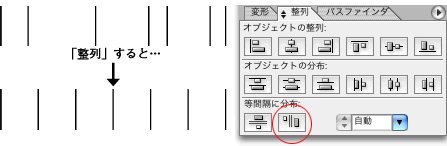
- トンボ
illustratorのトンボは、データの中心基準として使用することも可能です。
例えば、弊社における出力作業では、illustratorの版下はIndesignやQuarkなどのレイアウトソフトに一旦貼り込むのですが、版下の外にオブジェクトがはみ出している場合、データの中心=版下の中心とならず、センタリングが困難になります。
マスクによるトリミングでも構いませんが(右図参照)、グループ化やレイヤーが複数あってマスキングが困難な場合、全てのオブジェクトを包むよう拡大したトンボを、
元のトンボ外に作り、中心を合わせれば、データの中心=版下の中心となります(左図参照)。
中心合わせのトンボ(赤)で包む場合
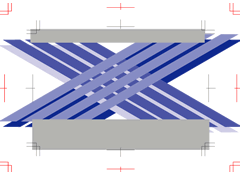 |
マスクによるトリミングの場合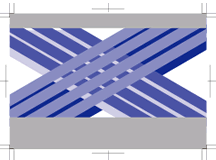 |
※実際の版下のトンボは残してください
▲ページ先頭へ
インデザイン <indesign>
illustrator同様に、変形や整列を使用して揃えていきます。変形パレットの初期設定は左上ですが、この基準点を変える事で、いろいろ応用できます。
左右見開きのドキュメントいっぱいに2つボックスがあって、右のボックスをノドから5mm短くしたい場合、右上に基準を変えて幅を5mm減らします。中央に合わせた場合、真ん中に背表紙を何ミリ増やしていく、などの数値が決められます。

▲ページ先頭へ
クォークエクスプレス <QuarkXPress>
Quarkの座標設定(メニューパレット:下図)はとても使いやすく、数値を確実に決めてレイアウト作業を進める方は、ほとんどQuarkからスタートしているかもしれません。
「optionキー+コマンドキー+M」で、メニューパレットの数値ダイアログにジャンプします。
tabキーで入力項目が移動しますので、この2つのショートカットを覚えていれば、数値変換の作業効率が各段に上がります。

また、Illustratorの整列パレットと同様、「複数アイテムの配置」で、オブジェクトの均等揃えなどができます。ただしフレーム・罫を含むグループ化や整列を行うと、数値が中途半端になっていきますのでご注意ください。

▲ページ先頭へ
マイクロソフトオフィス <Microsoft Office>
Wordは、「段落」メニューより、文字揃えやインデントなど、各スタイル・書式の詳細を設定することができます。「書式設定」で、上下左右の余白も簡単に設定できます。
ただし、画像や部品の位置設定に関しては、他のソフト程充実していません。複数オブジェクトを同じ大きさや高さに設定する機能などがある程度です。
これはExcel、Powerpointも同様(Excelは各セルに貼り込んで行けば、左右・上下の揃えは簡単ですが…)ですので、Office系ソフトでのシビアなデザインはかなり難解かもしれません。ご了承ください。
各項目の書式設定へ

→今月の情報へ
疑問点・不明点などございましたら、下記宛先にご連絡ください。
メール、お電話、FAX、何でも結構ですので、よろしくお願い致します。 |